windows11触控板的关闭步骤 win11系统怎样关闭触控板
更新时间:2023-01-10 05:42:03作者:cblsl
我们都知道笔记本电脑中是都有触控板的,可以方便我们没有鼠标的时候暂时代替鼠标来进行使用,但是如果有外接鼠标的话,触控板就显得多余了,那么我们可以将其关闭,很多win11系统新手用户不知道要怎样关闭触控板,带着这个问题,本文给大家说说win11系统怎样关闭触控板。
具体步骤如下:
1、首先我们点击任务栏空白处,选择“任务栏设置”。
2、打开任务栏设置后,在左侧找到“蓝牙和其他设备”。
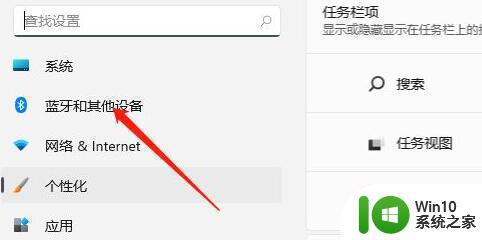
3、接着在右侧就能看到“触摸板”设置。
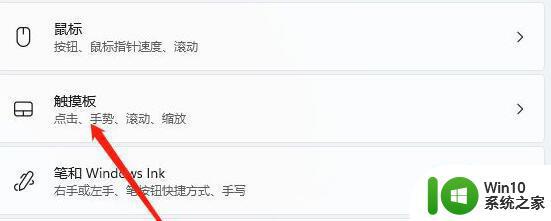
4、展开后,在相关设置下方选择“更多触摸板设置”
5、最后勾选“插入外置usb指向装置时禁用”,再点击“确定”即可。
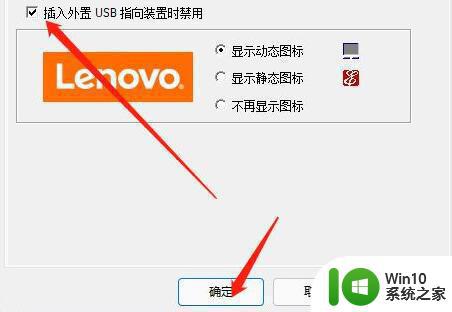
经过上面的方法操作之后win11系统就可以关闭触控板了,有一样需要的用户们可以学习上面的方法来进行关闭就可以了,希望帮助到大家。
windows11触控板的关闭步骤 win11系统怎样关闭触控板相关教程
- windows11关闭触摸板的步骤 win11如何禁用任务栏上的触摸板
- window11怎么关闭触摸板 win11系统禁用触摸板的具体步骤
- win11触控板手势如何操作 win11触控板手势设置步骤详解
- windows11触控板的打开方法 win11笔记本触摸板怎么打开
- win11禁用触摸板的方法 win11怎么关闭触摸板
- win11笔记本鼠标触摸板怎么关闭和开启 怎样调整笔记本电脑触摸板的开启和关闭设置
- win11怎么关闭触摸板 Win11怎么禁用触摸板
- 华硕触控板在win11系统中无法使用如何修复 华硕win11触控板不能用怎么办
- win11笔记本触摸板如何关闭和开启 win11笔记本电脑触摸板怎么打开和关闭
- win11笔记本触控板不能用了怎么办 笔记本触摸板没反应win11
- windows11触摸板开启教程 win11 启用触摸板的步骤
- 联想升级win11触控板用不了失灵如何解决 win11触控板失灵怎么办
- win11系统启动explorer.exe无响应怎么解决 Win11系统启动时explorer.exe停止工作如何处理
- win11显卡控制面板不见了如何找回 win11显卡控制面板丢失怎么办
- win11安卓子系统更新到1.8.32836.0版本 可以调用gpu独立显卡 Win11安卓子系统1.8.32836.0版本GPU独立显卡支持
- Win11电脑中服务器时间与本地时间不一致如何处理 Win11电脑服务器时间与本地时间不同怎么办
win11系统教程推荐
- 1 win11安卓子系统更新到1.8.32836.0版本 可以调用gpu独立显卡 Win11安卓子系统1.8.32836.0版本GPU独立显卡支持
- 2 Win11电脑中服务器时间与本地时间不一致如何处理 Win11电脑服务器时间与本地时间不同怎么办
- 3 win11系统禁用笔记本自带键盘的有效方法 如何在win11系统下禁用笔记本自带键盘
- 4 升级Win11 22000.588时提示“不满足系统要求”如何解决 Win11 22000.588系统要求不满足怎么办
- 5 预览体验计划win11更新不了如何解决 Win11更新失败怎么办
- 6 Win11系统蓝屏显示你的电脑遇到问题需要重新启动如何解决 Win11系统蓝屏显示如何定位和解决问题
- 7 win11自动修复提示无法修复你的电脑srttrail.txt如何解决 Win11自动修复提示srttrail.txt无法修复解决方法
- 8 开启tpm还是显示不支持win11系统如何解决 如何在不支持Win11系统的设备上开启TPM功能
- 9 华硕笔记本升级win11错误代码0xC1900101或0x80070002的解决方法 华硕笔记本win11升级失败解决方法
- 10 win11玩游戏老是弹出输入法解决方法 Win11玩游戏输入法弹出怎么办
win11系统推荐
- 1 win11系统下载纯净版iso镜像文件
- 2 windows11正式版安装包下载地址v2023.10
- 3 windows11中文版下载地址v2023.08
- 4 win11预览版2023.08中文iso镜像下载v2023.08
- 5 windows11 2023.07 beta版iso镜像下载v2023.07
- 6 windows11 2023.06正式版iso镜像下载v2023.06
- 7 win11安卓子系统Windows Subsystem For Android离线下载
- 8 游戏专用Ghost win11 64位智能装机版
- 9 中关村win11 64位中文版镜像
- 10 戴尔笔记本专用win11 64位 最新官方版